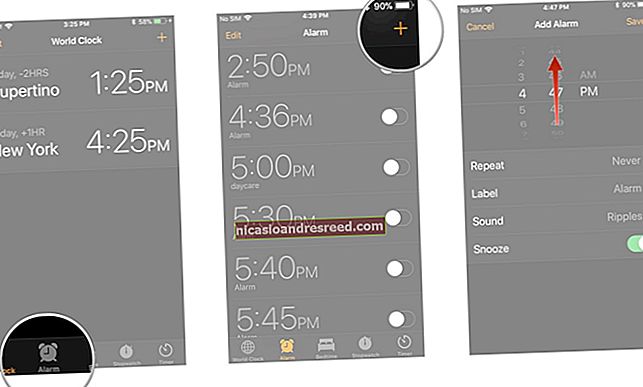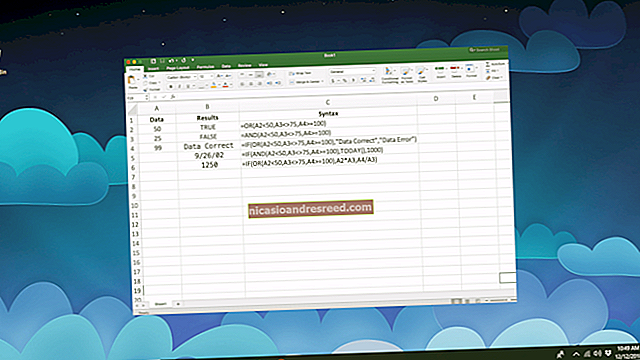Com recuperar la barra de llançament ràpid a Windows 7, 8 o 10

La barra de llançament ràpid es va introduir al Windows XP i estava situada a l'extrem esquerre de la barra de tasques al costat del botó Inicia. Proporcionava una manera ràpida i senzilla d’accedir als programes i al vostre escriptori.
A Windows 7, la barra de llançament ràpid s’ha eliminat de la barra de tasques, però encara està disponible a Windows 7, 8 i 10 si sabeu com tornar-la a afegir. Per què voleu tornar a la barra de llançament ràpid quan podeu fixar programes a la barra de tasques? La barra de llançament ràpid també conté la funció Mostra l’escriptori, que és un lloc més obvi que aquell petit rectangle situat a l’extrem dret de la barra de tasques (especialment a Windows 8 i 10). Potser preferiu utilitzar una barra de tasques més antiga i no agrupada amb dreceres al costat. En qualsevol cas, us mostrarem com afegir la barra d’inici ràpid a la barra de tasques de Windows 10, però també funcionarà a Windows 7 i 8.
Per afegir la barra de llançament ràpid a la barra de tasques, feu clic amb el botó dret sobre una àrea oberta de la barra de tasques i aneu a Barres d'eines> Barra d'eines nova.

Copieu i enganxeu el següent camí al quadre de la part superior de la barra d'eines nova: trieu un quadre de diàleg de carpeta i premeu Retorn.
% APPDATA% \ Microsoft \ Internet Explorer \ Inici ràpid
A continuació, feu clic al botó "Selecciona una carpeta".

Veureu la barra d'eines de llançament ràpid a la barra de tasques, però a la dreta. La barra de llançament ràpid original es trobava a l’esquerra al costat del botó Inicia, de manera que la mourem al costat esquerre de la barra de tasques.

Per moure la barra d’inici ràpid, primer haureu de desbloquejar la barra de tasques. Per fer-ho, feu clic amb el botó dret sobre una part buida de la barra de tasques i seleccioneu "Bloqueja la barra de tasques" al menú emergent. Quan la barra de tasques està desbloquejada, no hi ha cap marca de selecció al costat de l'opció.

Feu clic i arrossegueu les dues línies de punts verticals a la part esquerra de la barra de llançament ràpid cap a la part esquerra de la barra de tasques. Trobareu que no podeu arrossegar més enllà de les icones de Windows Store, Explorador de fitxers i Edge. Però, si voleu obtenir la barra d’inici ràpid al costat del botó Inici, ho podem resoldre.

RELACIONATS:Com amagar el quadre de cerca / Cortana i el botó de visualització de tasques a la barra de tasques de Windows 10
Tot i que la barra de tasques encara està desbloquejada, veureu dues línies de punts verticals a l’esquerra de les icones de Windows Store, File Explorer i Edge. Feu clic i arrossegueu aquestes línies a la dreta de la barra d'inici ràpid. Ara, les úniques icones entre la barra d’inici ràpid i el botó Inici són la icona de Cortana o Cerca i el botó Vista de tasques. Si voleu la barra d’inici ràpid al costat del botó Inici, podeu amagar la icona de Cortana i el botó Vista de tasques.

La barra de llançament ràpid original tenia una icona i cap text. No hi ha cap icona en aquesta versió de la barra de llançament ràpid, només el títol "Llançament ràpid", però podeu amagar-lo si voleu. Per fer-ho, feu clic amb el botó dret a les línies de punts verticals i seleccioneu "Mostra el títol" per desmarcar l'opció.
Quan s'amaga el títol "Inici ràpid", com a mínim apareix a la barra de tasques el primer element del menú Inici ràpid. Podeu moure les línies de punts verticals per canviar l’amplada de la barra d’inici ràpid de la barra de tasques i mostrar més d’un element del menú de la barra de tasques. Si voleu amagar el títol de llançament ràpid i mostrar alguns elements del menú de la barra de tasques, és possible que també vulgueu eliminar el text dels elements perquè ocupin menys espai. Per eliminar el text dels elements del menú, torneu a fer clic amb el botó dret sobre les línies de punts verticals i seleccioneu "Mostra el text" per desmarcar l'opció.

A continuació es mostra un exemple de la barra d’inici ràpid sense títol ni text a l’únic element que es mostra a la barra de tasques.

Un cop hàgiu configurat la barra d’inici ràpid de la manera que vulgueu, torneu a bloquejar la barra de tasques fent clic dret sobre qualsevol espai buit de la barra de tasques i seleccionant "Bloqueja la barra de tasques" al menú emergent. Quan la barra de tasques està bloquejada, hi ha una marca de selecció al costat de l'opció "Bloqueja la barra de tasques" al menú.

Hem decidit mantenir el títol de "Llançament ràpid" i només hem de tenir la barra de llançament ràpida prou àmplia per mostrar el títol a la barra de tasques. I amaguem el botó Cortana i el botó Visualització de tasques, de manera que la barra de llançament ràpid es troba just al costat del botó Inici. Feu clic al botó de doble fletxa per accedir al menú Inici ràpid.

Si decidiu que ja no voleu la barra d’inici ràpid a la barra de tasques, feu clic amb el botó dret del ratolí sobre qualsevol espai buit de la barra de tasques i aneu a Barres d’eines> Inici ràpid. La barra d’inici ràpid s’elimina de la barra de tasques.

Tingueu en compte que quan traieu la barra d’inici ràpid de la barra de tasques, també s’elimina del submenú Barres d’eines. Si voleu afegir la barra de llançament ràpid a la barra de tasques de nou, haureu de tornar a seguir els passos d’aquest article.